Inhaltsverzeichnis
Pivot-Tabelle ist eine erstaunliche Funktion von Excel wo wir unseren großen Datensatz in einer Zusammenfassung nach unseren Anforderungen darstellen können. Manchmal müssen wir zwei Pivot Tische In diesem Artikel werden wir Ihnen Schritt für Schritt zeigen, wie Sie zwei Pivot-Tabellen Wenn Sie auch neugierig geworden sind, laden Sie unsere Übungsmappe herunter und folgen Sie uns.
Download Arbeitsbuch Praxis
Laden Sie dieses Übungsheft herunter, um zu üben, während Sie diesen Artikel lesen.
Zwei Pivot-Tabellen zusammenführen.xlsx
Schritt-für-Schritt-Verfahren zum Zusammenführen zweier Pivot-Tabellen in Excel
In diesem Artikel zeigen wir Ihnen Schritt für Schritt, wie Sie zwei Dokumente zusammenführen. Pivot Tische Wir haben zwei Pivot Tische : Einkommen und Kosten .
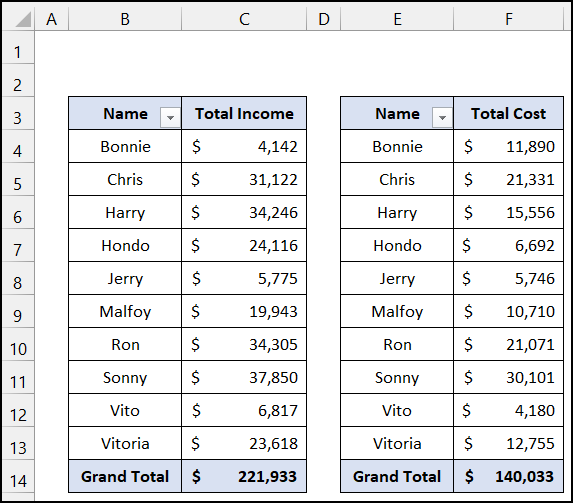
Nachdem alle Schritte abgeschlossen sind, wird unser Merge Pivot-Tabelle wird wie das unten gezeigte Bild aussehen:
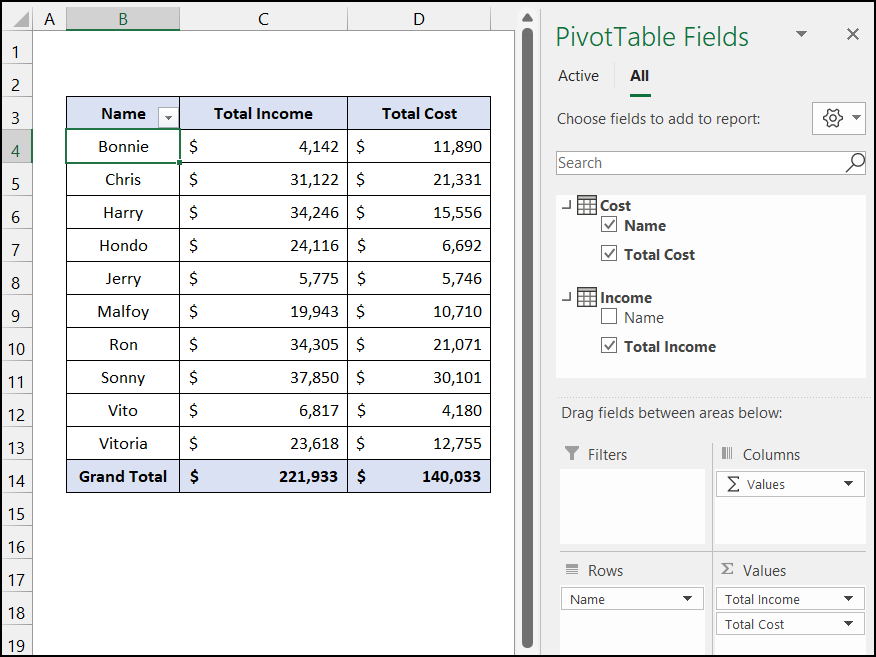
Schritt 1: Zwei verschiedene Pivot-Tabellen erstellen
In unserem ersten Schritt werden wir zwei verschiedene Pivot Tische Das Verfahren wird im Folgenden Schritt für Schritt erläutert:
- Wählen Sie zunächst den Bereich der Zellen aus B4:D14 .
- Nun, im einfügen. klicken Sie auf die Registerkarte Drop-down Pfeil des Pivot-Tabelle von der Option Tabelle Gruppe und wählen Sie die Von Tabelle/Bereich Option.

- Als Ergebnis wird ein kleines Dialogfeld namens Pivot-Tabelle aus Tabelle oder Bereich erscheinen wird.
- Wählen Sie in diesem Dialogfenster die Option Neues Arbeitsblatt Option.
- Klicken Sie schließlich auf OK .
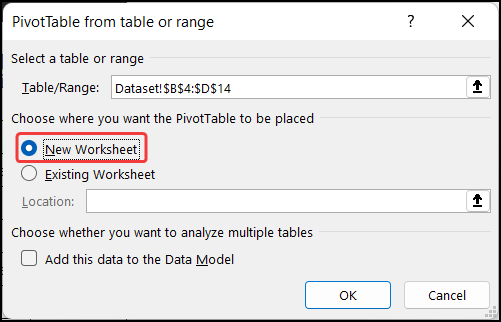
- Es öffnet sich ein neues Arbeitsblatt mit den Pivot Tabelle .
- Dann, ziehen die Name Feld in der Zeilen Bereich und der Einkommen Feld in der Werte Bereich.
- Die Pivot-Tabelle mit Daten erscheint vor Ihnen.
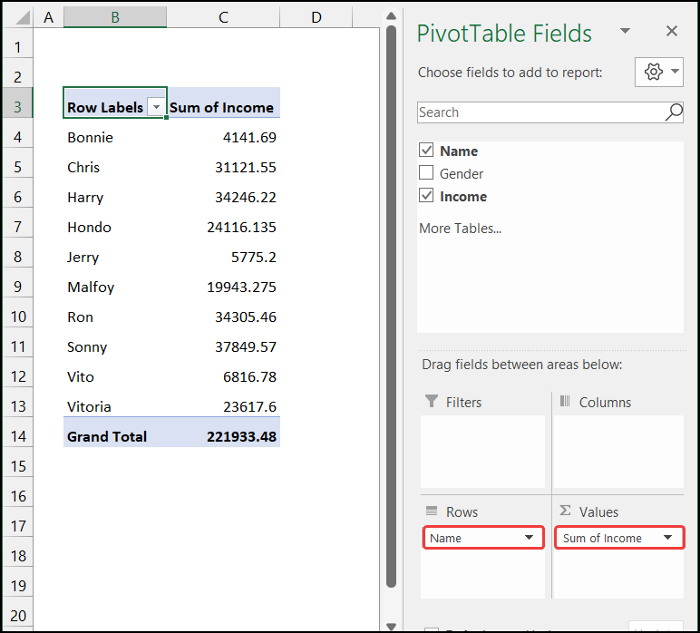
- In der Pivot-Tabelle Analysieren und benennen Sie die Registerkarte Pivot-Tabelle nach deinem Wunsch vom Eigenschaften Wir setzen unsere Pivot-Tabelle Name als Einkommen .
- Danach formatieren Sie die Einkommens-Pivot-Tabelle nach deinem Wunsch.
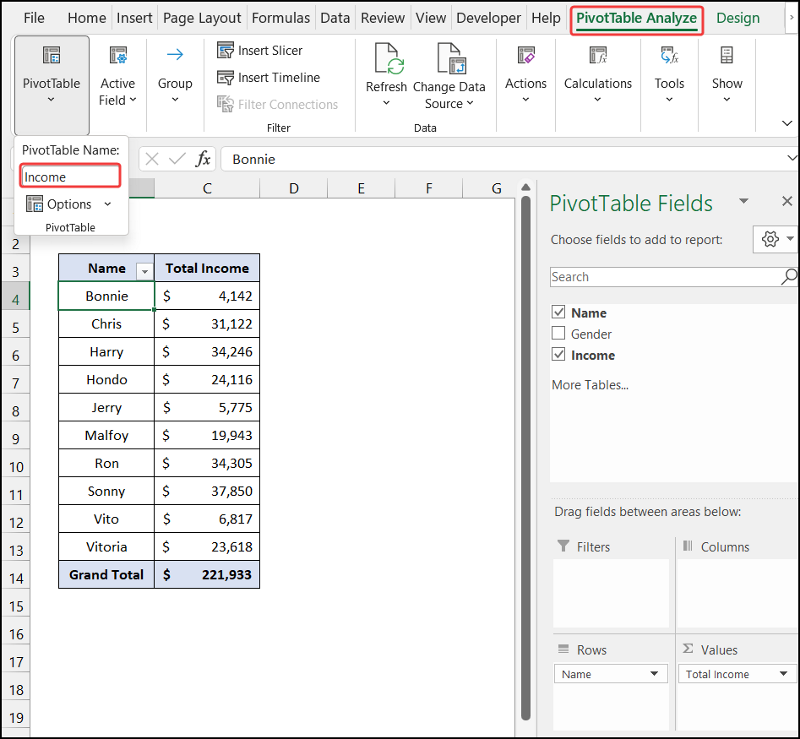
- Erstellen Sie auf ähnliche Weise eine weitere Pivot-Tabelle für den Kostendatensatz, jedoch anstelle der Neues Arbeitsblatt legen Sie dieses Mal das Ziel der Option Pivot-Tabelle im Bestehendes Arbeitsblatt und definieren die Standort um beides zu erhalten Pivot-Tabellen für unser zweites Blatt. Pivot-Tabelle, wählen wir die Zelle E3 .
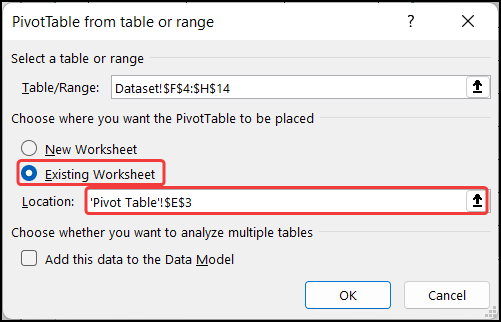
- Am Ende erhalten Sie beide Tabellen auf demselben Blatt.
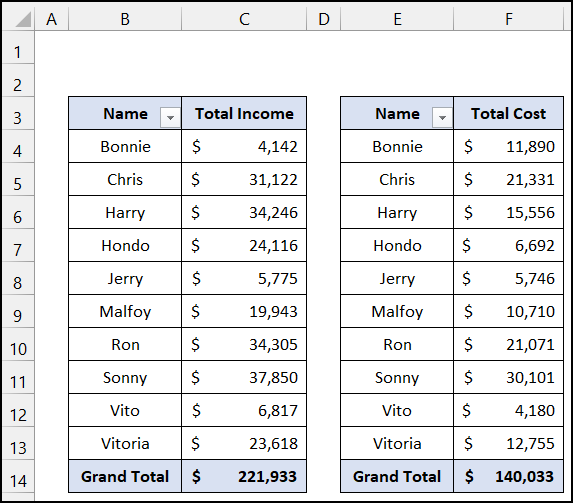
Wir können also sagen, dass wir den ersten Schritt zur Zusammenführung zweier Pivot-Tabellen in Excel.
Mehr lesen : Wie man zwei Tabellen in Excel zusammenführt (5 Methoden)
Schritt 2: Beide Pivot-Tabellen in herkömmliche Tabellen umwandeln
Im folgenden Schritt werden wir beide Pivot-Tabellen in unser konventionelles Excel Das Verfahren ist unten dargestellt:
- Erstellen Sie zunächst ein neues Blatt mit dem Befehl Plus (+)". Schild im Bereich der Blatt Name Bar .
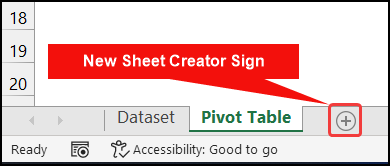
- Benennen Sie nun das Blatt nach Ihren Wünschen um. Wir geben unserem Blatt den Namen Tische .
- Dann, in der Pivot-Tabelle Blatt, wählen Sie den Bereich der Zellen B3:F13 und drücken Sie Strg+C zum Kopieren der Pivot Tische .
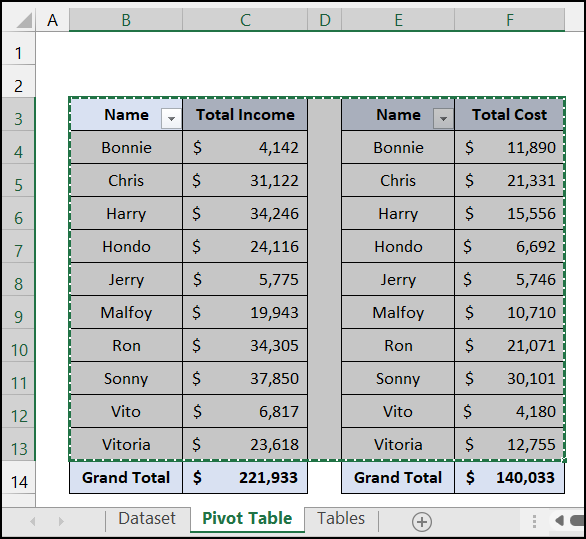
- Gehen Sie zurück zum Tische Blatt.
- Und dann, Rechtsklick auf auf Ihrer Maus und einfügen den Datensatz als Wert .
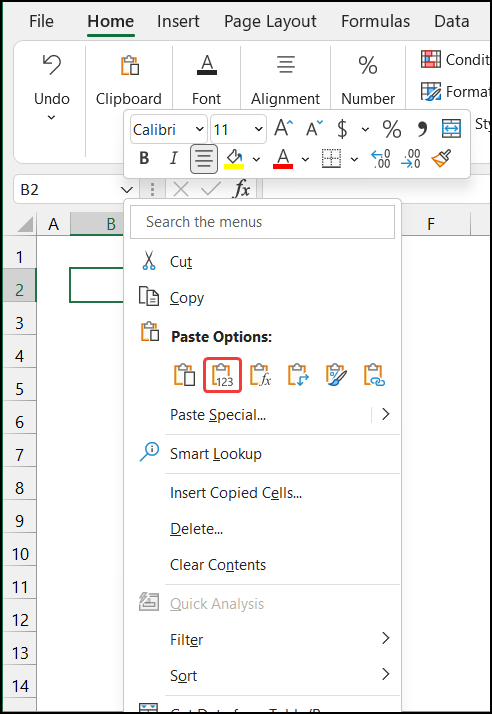
- Sie sehen den Datensatz auf diesem Blatt.
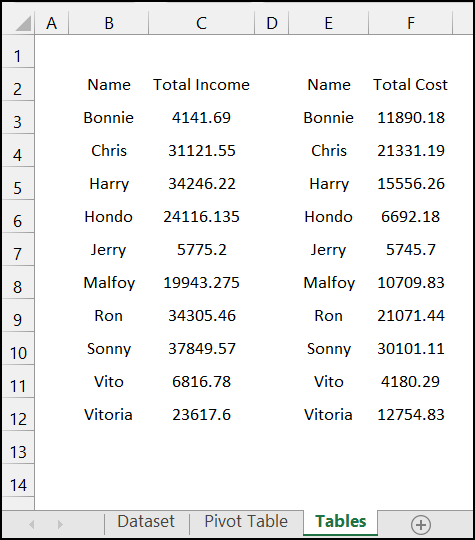
- Wählen Sie anschließend den Bereich der Zellen B2:C12 und drücken Sie Strg+T um den Datenbereich in eine Tabelle umzuwandeln.
- Daraufhin erscheint ein kleines Dialogfeld mit dem Titel Tabelle erstellen erscheinen wird.
- Wählen Sie die Option Meine Tabelle hat Überschriften .
- Klicken Sie schließlich auf OK .
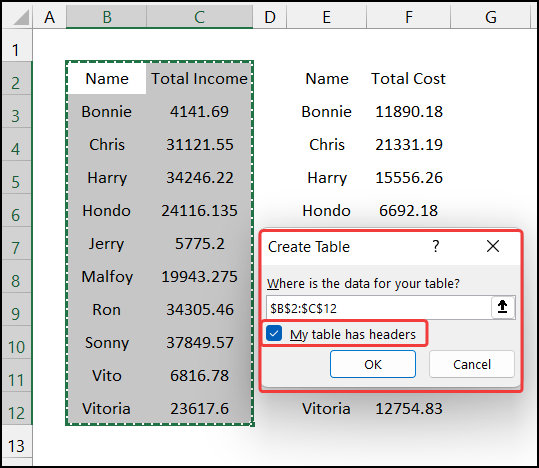
- Wenn Sie möchten, können Sie die Tabelle in der Datei Tabelle Design von der Registerkarte Eigenschaften Wir setzen unseren Tabellennamen als Einkommen .
- Außerdem können Sie die Tabelle nach Ihren Wünschen formatieren.
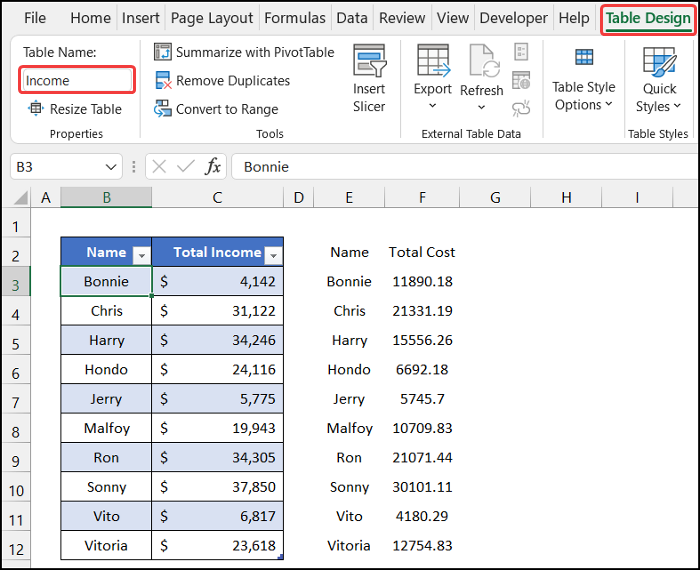
- Konvertieren Sie auf ähnliche Weise den zweiten Datenbereich in eine Tabelle.
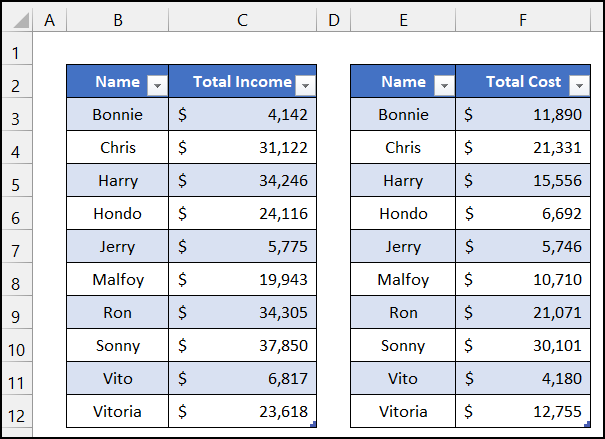
Wir können also sagen, dass wir den zweiten Schritt zur Zusammenführung von zwei Pivot-Tabellen in Excel.
Lesen Sie mehr: Zusammenführen von Tabellen aus verschiedenen Tabellenblättern in Excel (5 einfache Möglichkeiten)
Schritt 3: Herstellen der Beziehung zwischen beiden Tabellen
Jetzt werden wir eine Beziehung zwischen unseren Tabellen herstellen. Die Prozedur zur Herstellung der Beziehung wird wie folgt beschrieben:
- Gehen Sie zunächst zur Daten tab.
- Wählen Sie nun die Beziehungen von der Option Daten-Tools Gruppe.
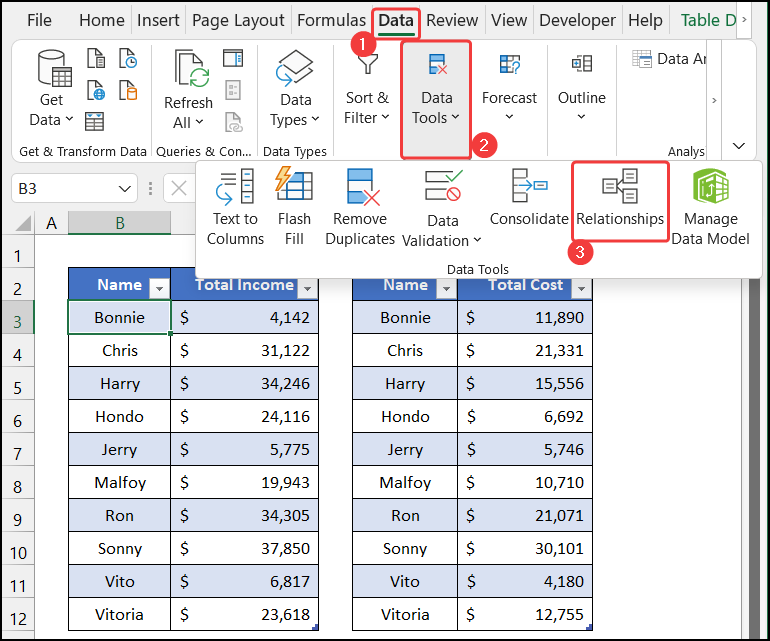
- Infolgedessen wird ein Dialogfeld mit der Bezeichnung Verwalten von Beziehungen erscheinen wird.
- Klicken Sie dann auf das Symbol Neu Option.
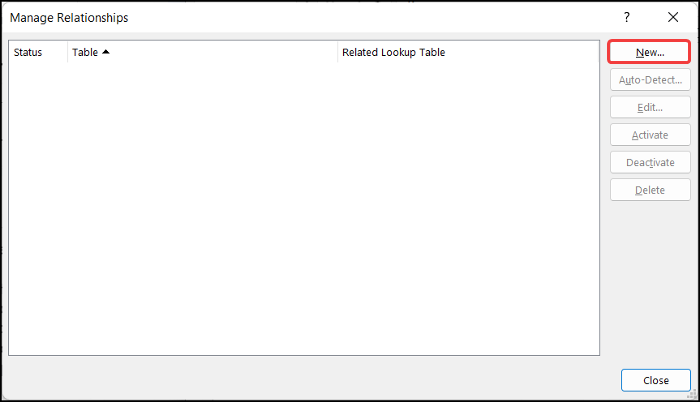
- Ein weiteres Dialogfeld mit dem Titel Beziehung erstellen erscheinen wird.
- In der Tabelle wählen Sie das Feld Einkommen Tabelle aus der Drop-down und in der Option Säule (Ausland) Feld, setzen Sie das Name Option.
- Ähnlich verhält es sich mit der Verwandte Tabelle wählen Sie das Feld Kosten Tabelle, und in der Zugehörige Spalte (primär) Feld, wählen Sie das Name Option.
- Klicken Sie schließlich auf OK .
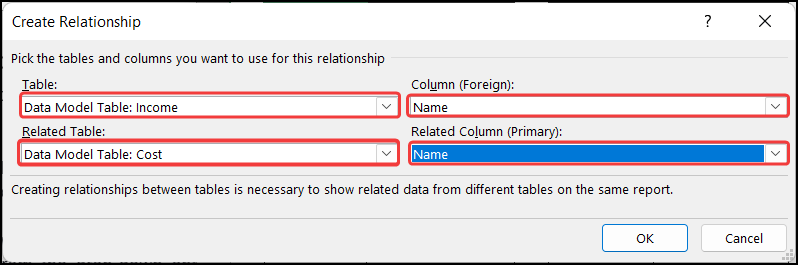
- Klicken Sie auf die Schließen Sie zum Schließen des Verwalten der Beziehung Dialogfeld.
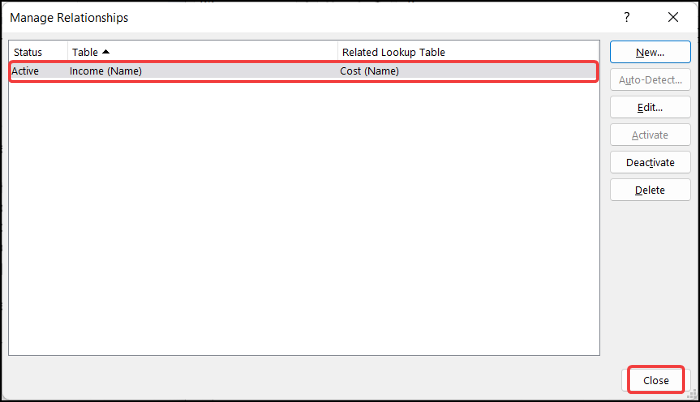
- Unser Auftrag ist erfüllt.
Wir können also sagen, dass wir den dritten Schritt zur Zusammenführung zweier Pivot-Tabellen in Excel.
Lesen Sie mehr: Wie man zwei Tabellen in Excel mit einer gemeinsamen Spalte zusammenführt (5 Wege)
Schritt 4: Zwei Pivot-Tabellen zusammenführen
Im letzten Schritt werden wir unsere zusammengeführten Pivot-Tabelle Nachfolgend werden die Schritte zur Erfüllung der Aufgabe beschrieben:
- Erstens, in der Daten wählen Sie die Registerkarte Bestehende Verbindungen von der Option Daten abrufen & umwandeln .
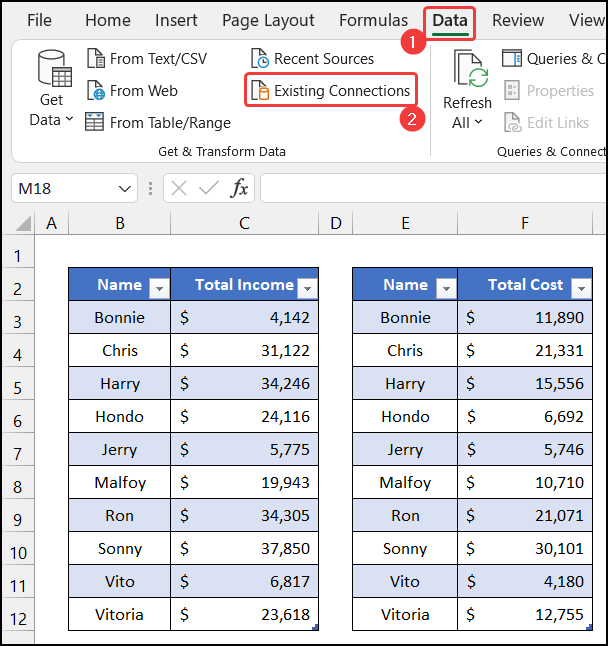
- Infolgedessen ist die Bestehende Verbindungen erscheint ein Dialogfeld.
- Nun, von der Tische wählen Sie die Registerkarte Tabellen im Datenmodell der Arbeitsmappe Option und klicken Sie auf Öffnen Sie .
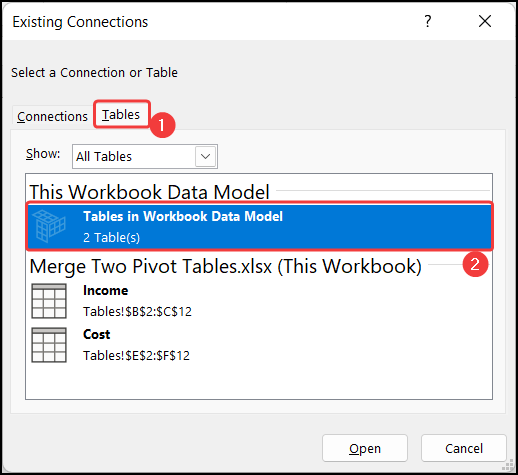
- Ein weiteres Dialogfeld mit dem Titel Daten importieren erscheinen wird.
- Wählen Sie dann die Pivot-Tabellen-Bericht und legen Sie das Ziel in Neues Arbeitsblatt .
- Klicken Sie schließlich auf OK .
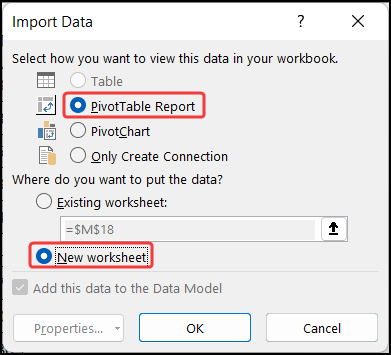
- Die Pivot-Tabelle wird in einem neuen Blatt angezeigt, und beide Tabellen werden in der Feldliste angezeigt.
- Klicken Sie auf jeden Tabellennamen, um die zugehörigen Felder zu sehen.
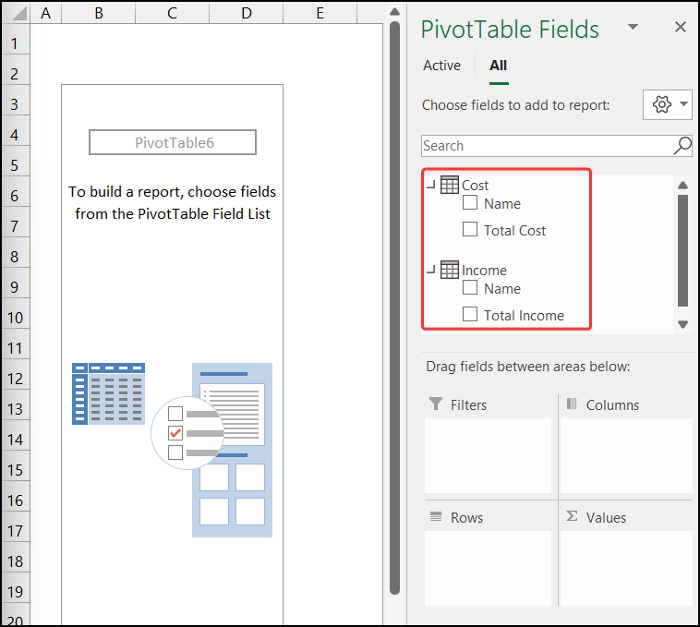
- Jetzt, ziehen die Name Feld in der Zeilen Bereich und der Einkommen und Kosten Feld in der Wert Bereich.
- Sie erhalten die endgültige zusammengeführte Pivot-Tabelle .
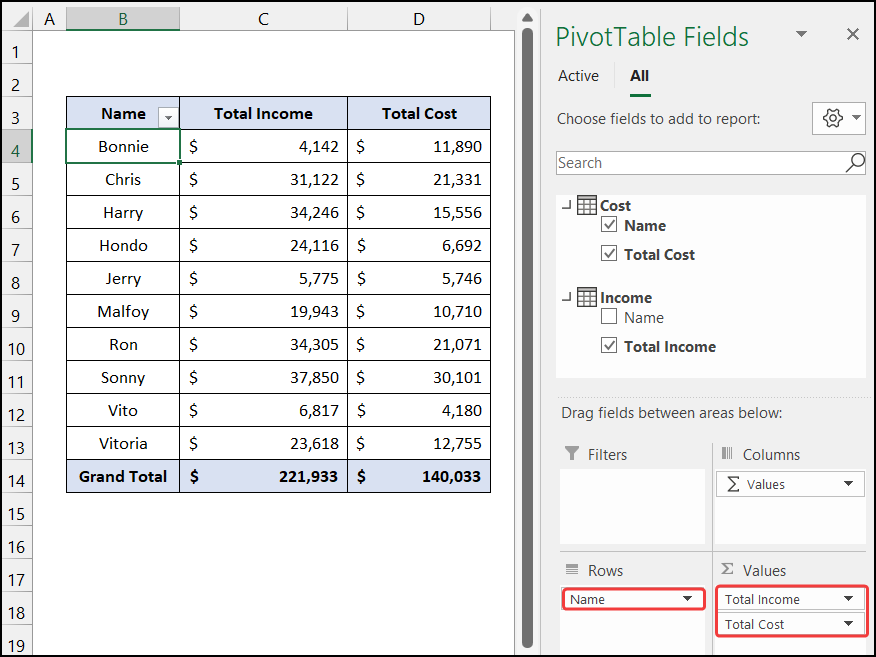
Schließlich können wir sagen, dass wir den letzten Schritt vollzogen haben, und wir können zwei Pivot-Tabellen in Excel.
Lesen Sie mehr: Zwei Tabellen auf Basis einer Spalte in Excel zusammenführen (3 Wege)
Schlussfolgerung
Ich hoffe, dass dieser Artikel für Sie hilfreich sein wird und Sie in der Lage sein werden, zwei Pivot-Tabellen Wenn Sie weitere Fragen oder Empfehlungen haben, teilen Sie uns diese bitte in den Kommentaren unten mit.
Vergessen Sie nicht, unsere Website zu besuchen, ExcelWIKI für verschiedene Excel-bezogene Probleme und Lösungen. Lernen Sie weiterhin neue Methoden und entwickeln Sie sich weiter!

